iPhone per Jailbreak als Hotspot: TetherMe und MyWi installieren
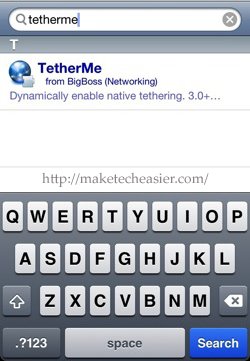
Kurzversion: Mit einem jailbroken iPhone können Sie die Apps TetherMe (macht iPhone zu Modem) und MyWi (macht iPhone zu Wi‑Fi‑Router) installieren, um Internet zu teilen. TetherMe kostet 1,99 US‑Dollar, MyWi 9,99 US‑Dollar (Testversion verfügbar). Beide Apps kommen aus Cydia und erfordern einen Jailbreak. Lesen Sie die Installationsschritte, Sicherheits‑hinweise und Alternativen weiter unten.
Worum es geht
Apple‑iPhones sind beliebt wegen Design, Marke und Funktionen. Dennoch ergänzt Apple regelmäßig Funktionen — und Mobilfunkanbieter schränken oft Tethering ein. Tethering bezeichnet das Teilen der mobilen Internetverbindung eines Geräts mit anderen Geräten. Bei iPhone wird das oft als “Persönlicher Hotspot” bezeichnet. Wenn Ihr Provider Tethering nicht freigibt, erlauben Jailbreak‑Apps wie TetherMe oder MyWi das Teilen trotzdem.
Kurzdefinition: Tethering — Die Weitergabe der Mobilfunk‑Internetverbindung eines Geräts an andere Geräte (über USB, Bluetooth oder WLAN).
Wichtige Hinweise
Important: Beide vorgestellten Apps funktionieren nur auf jailbroken iPhones. Ein Jailbreak ändert das Betriebssystem und kann Garantie, Sicherheit und Support durch Apple beeinflussen. Prüfen Sie rechtliche und vertragliche Konsequenzen mit Ihrem Mobilfunkanbieter, bevor Sie fortfahren.
Installation von TetherMe
TetherMe wandelt das iPhone in ein Modem (USB/Bluetooth/optionale Menüeinträge) und schaltet die iOS‑Tethering‑Option frei. Es ist eine schlanke Lösung und kostet 1,99 US‑Dollar.
Getestete iOS‑Versionen (laut Entwickler/Community): iOS 3.0 bis 4.0.1; viele Anwender berichteten auch Erfolg mit neueren 4.x‑Builds nach Jailbreaks. Kompatibilität kann variieren.
So installieren Sie TetherMe:
- Starten Sie Cydia und suchen Sie nach “TetherMe”.
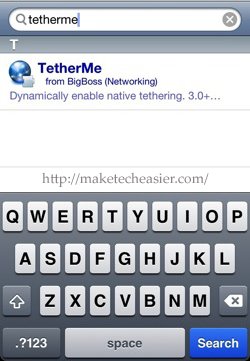
- Kaufen Sie die App für 1,99 US‑Dollar und installieren Sie sie.
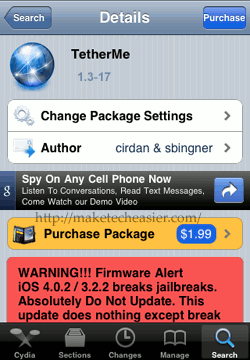
Starten Sie das iPhone nach der Installation neu (Reboot), damit die Erweiterung vollständig aktiviert wird.
Öffnen Sie Einstellungen → Allgemein → Netzwerk und aktivieren Sie “Internet Tethering” bzw. “Persönlicher Hotspot”. Schalten Sie die Option auf “On”, um die Verbindung zu teilen.
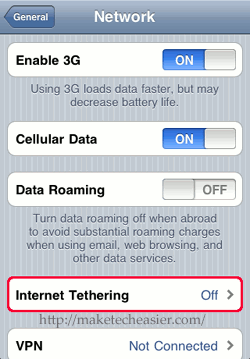
Hinweis: TetherMe hat bei vielen Anwendern auf iPhone 4 mit iOS 4.1 funktioniert, insbesondere nach einem Limera1n‑Jailbreak.
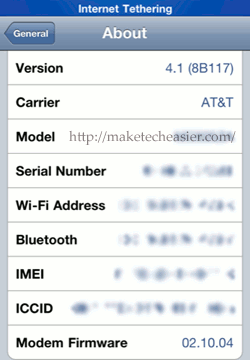
Was TetherMe leistet
- Schaltet iOS‑Tethering frei (USB/Bluetooth).
- Minimaler Eingriff in das System, geringe UI‑Komplexität.
- Geringe Kosten, einfache Installation via Cydia.
Installation von MyWi
MyWi verwandelt Ihr iPhone in einen Wi‑Fi‑Router (Hotspot), sodass mehrere Geräte gleichzeitig per WLAN verbunden werden können. MyWi ist ein etablierter Cydia‑Titel, stabil und funktionell, kostet jedoch 9,99 US‑Dollar. Es gibt eine Testversion.
So geht die Installation (Kurzanleitung):
Starten Sie Cydia und suchen Sie nach “Rock App”. Tippen Sie auf “Install” (Installieren).
Nach der Installation finden Sie ein Rock‑Icon auf dem SpringBoard. Starten Sie die App.
Note: Wenn Rock bereits installiert ist, überspringen Sie Schritt 1. Beim ersten Start erstellen Sie ein kostenloses Rock‑Konto.
- In der Rock‑App finden Sie MyWi in der Liste. Tippen Sie auf MyWi und wählen Sie “Start Trial” (Testversion starten) oder “Purchase” (Kaufen), wenn Sie direkt erwerben möchten. Hier testen wir die Trial.
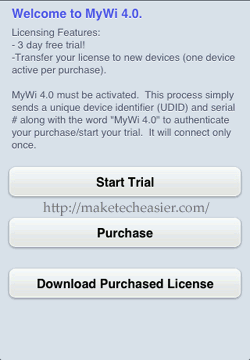
Die Installation kann einige Minuten dauern. Nach Abschluss werden Sie zu einem Soft‑Restart (Neustart) aufgefordert. Folgen Sie der Aufforderung.
Starten Sie MyWi über das Icon. Beim ersten Start müssen Sie eine Lizenzvereinbarung akzeptieren.
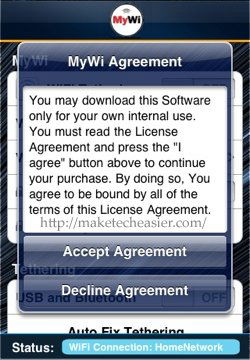
- Konfigurieren Sie die Sicherheit: Ursprünglich bot MyWi auch WEP‑Optionen an. WEP ist heute unsicher; wenn möglich, wählen Sie WPA2/WPA3 oder die bestmögliche Verschlüsselung. Legen Sie ein starkes Passwort (Pre‑Shared Key) fest.
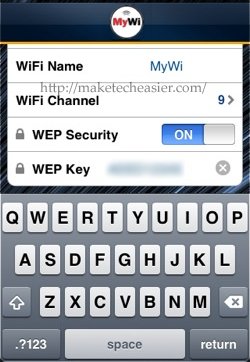
- Schalten Sie “WiFi Tethering” ein. MyWi erstellt nun ein lokales WLAN und verteilt die mobile Verbindung an verbundene Geräte.
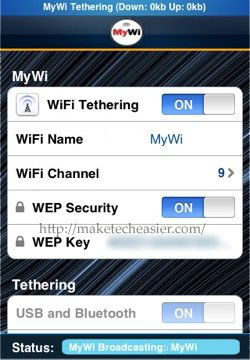
Was MyWi leistet
- Erstellt einen WLAN‑Hotspot vom iPhone aus.
- Erlaubt mehrere gleichzeitige Verbindungen.
- Bietet Optionen zur Sicherheit, Bandbreitenbegrenzung und Verbindungsverwaltung (abhängig von Version).
Wann diese Lösungen nicht funktionieren
- Ihr Mobilfunkvertrag verhindert Tethering technisch oder rechtlich.
- Ihr iPhone ist nicht jailbroken.
- Die App ist nicht mit Ihrer iOS‑Version kompatibel.
- Der Jailbreak ist instabil oder Sie haben inkompatible Cydia‑Repos installiert.
Counterexample / Fehlerfall: Wenn der Provider Tethering auf Netzebene blockiert, verschafft ein Jailbreak zwar Menüzugriff, aber die Mobilfunknetze können trotzdem den Datenverkehr drosseln oder zusätzliche Gebühren verlangen.
Alternative Ansätze (ohne Jailbreak)
- Persönlicher Hotspot (iOS‑Standard): Viele Provider erlauben das Teilen über Einstellungen → Persönlicher Hotspot.
- Mobile Hotspot (separates Gerät): Verwenden Sie einen mobilen WLAN‑Hotspot (MiFi), der unabhängig von Vertrag und iPhone funktioniert.
- USB‑Tethering über macOS/Windows: Wenn erlaubt, kann ein iPhone per USB direkt mit einem Rechner geteilt werden.
- Bluetooth‑Tethering: Energieeffizient, aber langsamer als WLAN.
Vorteil ohne Jailbreak: geringeres Risiko für Security/Instabilität und volle Support‑/Garantiebeibehaltung.
Sicherheit, Datenschutz und rechtliche Hinweise
- Verwenden Sie WPA2 oder besser WPA3, wenn möglich. WEP ist veraltet und angreifbar.
- Setzen Sie ein starkes Passwort (mindestens 12 Zeichen, Zufallskomposition).
- Schalten Sie den Hotspot nur ein, wenn nötig.
- Beachten Sie Ihre Vertragsbedingungen: Anbieter können bei unerlaubtem Tethering Zusatzkosten verlangen oder den Dienst sperren.
- Jailbreak erhöht das Risiko von Malware und kann Sicherheits‑Updates verhindern.
Privacy/GDPR‑Hinweis: Persönliche Daten, die über geteilte Verbindungen übertragen werden, unterliegen den üblichen Datenschutzregeln. Achten Sie besonders bei öffentlichen Hotspots auf verschlüsselte Verbindungen (HTTPS, VPN).
Mini‑Methodik: So testen Sie nach der Installation
- Installieren und rebooten.
- Aktivieren Sie die Tethering‑Option.
- Verbinden Sie ein zweites Gerät (Laptop/Tablet).
- Prüfen Sie Internetzugang und Geschwindigkeit (z. B. Laden von Webseiten).
- Testen Sie Sicherheitsoptionen: Passwortwechsel, Bandbreitenbegrenzung, Sichtbarkeit des SSID.
Rollenbasierte Checkliste vor der Installation
- Anwender (Privat): Backup des iPhones erstellen; Akku >50 %; WLAN für Download verfügbar.
- IT‑Verantwortlicher (Firma): Prüfung Unternehmensrichtlinien; Risikoanalyse; ggf. Sperrlisten aktualisieren.
- Recherchierender: Kompatibilitätsforum und Repo‑Quelle prüfen; Entwickler‑Support suchen.
Entscheidungs‑Heuristik
- Brauche ich kurzfristig einen Hotspot und mein Provider erlaubt Tethering? → Nutze iOS‑Persönlicher Hotspot.
- Brauche ich Hotspot, Provider blockiert Tethering und ich akzeptiere Risiken? → Jailbreak + TetherMe/MyWi.
- Brauche ich stabile, sichere Lösung für mehrere Geräte? → Externes MiFi‑Gerät.
Faktenbox: Wichtige Zahlen und Begriffe
- TetherMe: Kaufpreis 1,99 US‑Dollar.
- MyWi: Kaufpreis 9,99 US‑Dollar; meist mit Testversion.
- Unterstützte iOS‑Versionen (historisch): ab iOS 3.0; neuere Versionen abhängig vom Entwickler und Jailbreak‑Status.
Kurzglossar (1‑Zeiler)
- Jailbreak: Systemänderung, die Root‑Zugriff und das Installieren nicht signierter Software erlaubt.
- Cydia: Alternative Paketverwaltung für jailbroken iPhones.
- Rock App: Alternative App‑Store‑Front, über die MyWi früher vertrieben wurde.
- Hotspot: Ein Gerät, das Internetverbindung per WLAN teilt.
Fazit
TetherMe und MyWi sind seit Jahren bewährte Tools, um ein jailbroken iPhone als Modem (TetherMe) oder als WLAN‑Router (MyWi) zu nutzen. Sie sind praktisch, wenn der Provider Tethering blockiert oder wenn Sie mehr Kontrolle über den Hotspot möchten. Bedenken Sie jedoch Sicherheit, Datenschutz und mögliche Vertragsfolgen. Wenn Sie Sicherheit und Support priorisieren, ist die Nutzung des offiziellen “Persönlichen Hotspots” oder eines separaten mobilen Hotspots die bessere Wahl.
Image credit: Yutaka Tsutano
Ähnliche Materialien

Podman auf Debian 11 installieren und nutzen
Apt-Pinning: Kurze Einführung für Debian

FSR 4 in jedem Spiel mit OptiScaler
DansGuardian + Squid (NTLM) auf Debian Etch installieren

App-Installationsfehler auf SD-Karte (Error -18) beheben
